新作のiPhone買ったら早く手元に欲しいですよね。今回は発売日当日の午前中に配達をした経験を踏まえてご案内します。
「AppleStore」で確認
今回私はAppleStoreのアプリからiPhoneを購入しました
これ結構便利ですね。気軽にネット注文できます。
配送状況の確認
「AppleStore」のアプリでは配送状況の確認ができます
到着日前々日
到着日前々日の7時の画像ですが、「配送準備中」まだ発送していないんですね😱本当に翌日着くのか不安になってしまいました。
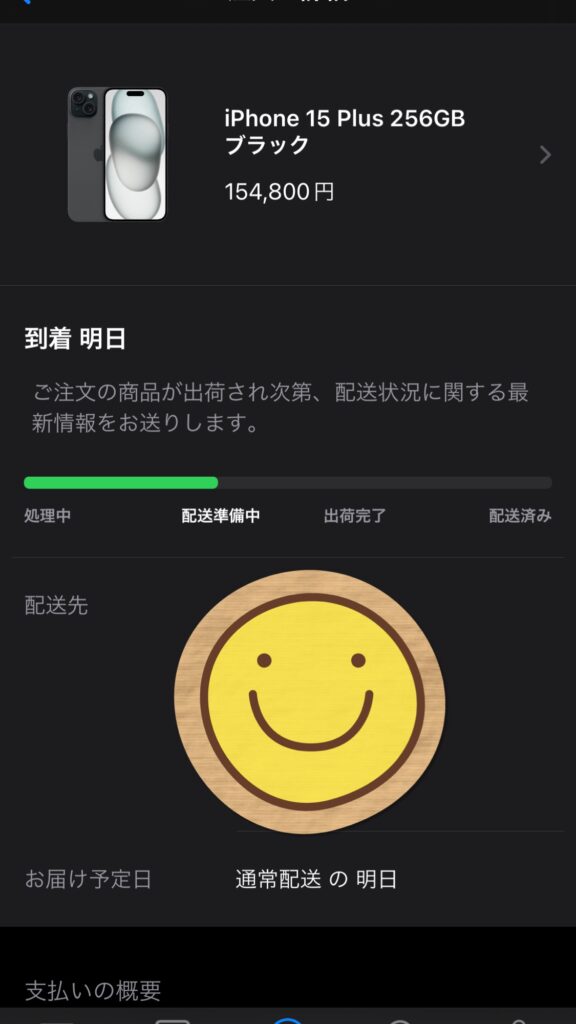
17時には、ようやく「出荷完了」に変わりました。
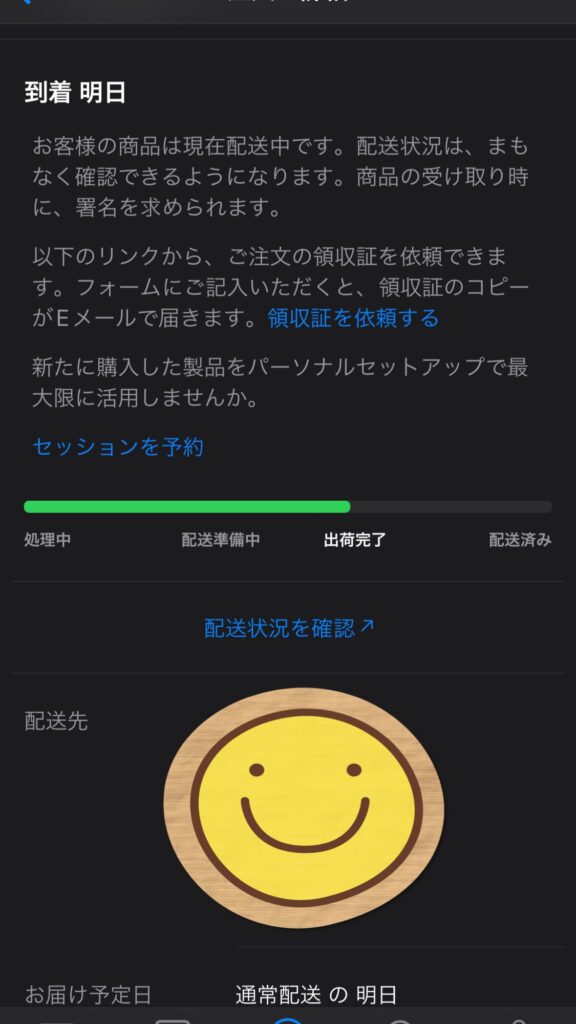
しかしどこを開いても配達番号が出ないのです。「配送状況を確認する」を押してもクロネコヤマトの画面が開くだけです😅ヤマト運輸で送っている事は分かるのですが、どうしたら確認できるか考えました。
クロネコメンバーズの活用
「クロネコメンバーズ」と言うサービスに加入すると自分宛の荷物の確認ができます。
LINEでも簡単に登録できます
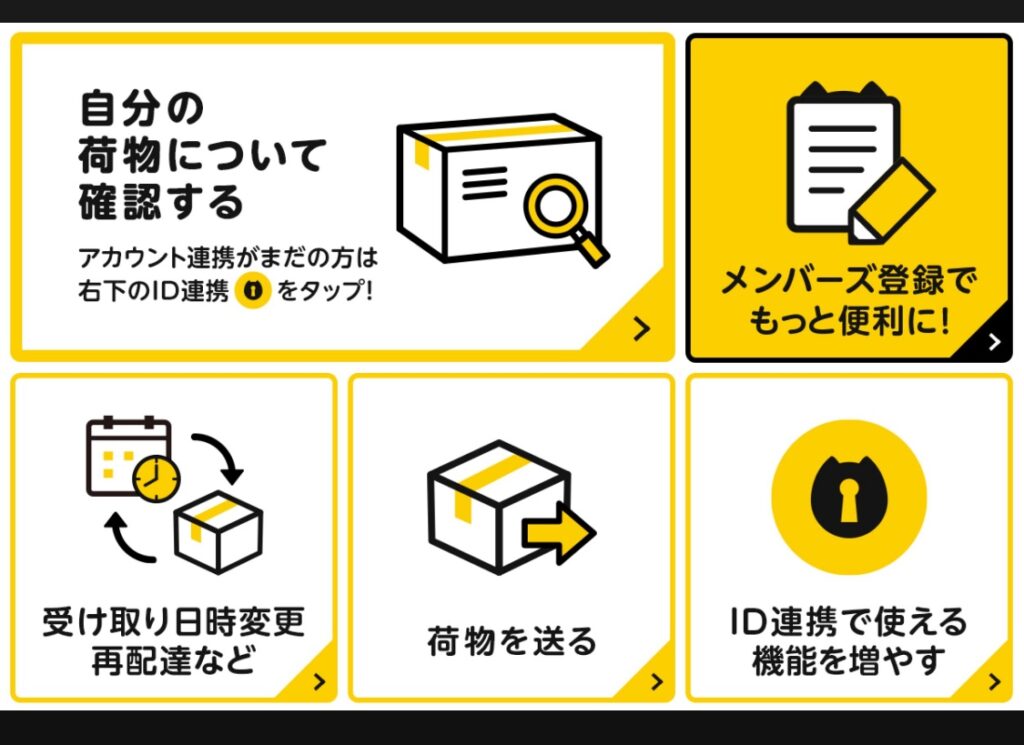
このサービスを利用して「自分の荷物について確認する」を押すと、「アップル様からのお荷物」を確認する事が出来ました。ようやく「送り状番号」が確認できました!一安心ですね。そこから「受け取り日時指定」を押して、配送日を「午前中」に変更しました。
行った時間は前々日の17時30分ぐらいですね。配送日までの時間が短ければ「午前中」指定が出来ない場合がありますので「AppleStore」で配送完了の表示が出たら直ぐに「ヤマト運輸」のLINEで自分宛の荷物確認を行った方が良いですね。
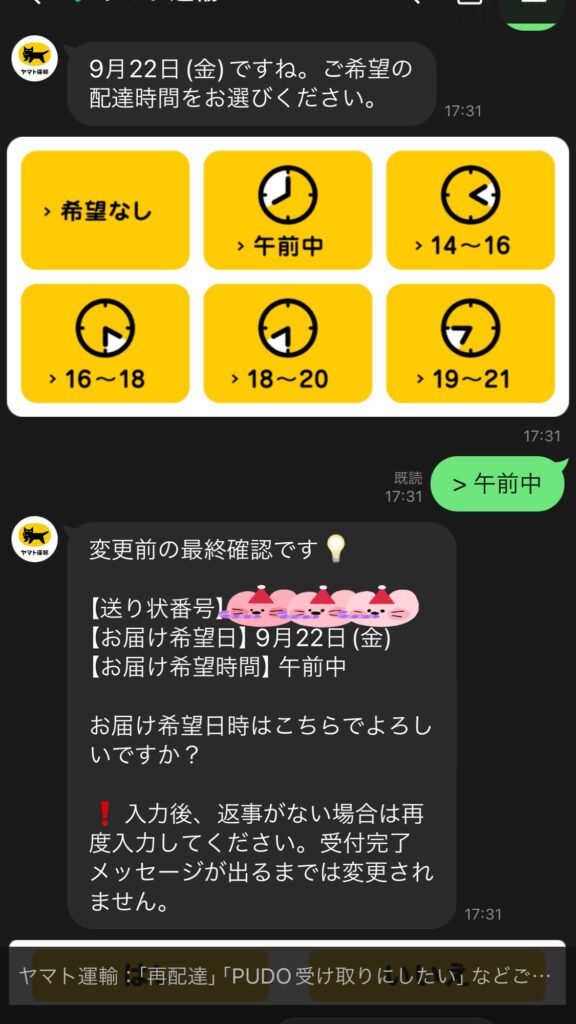
配達日当日
このおかげで無事にiPhoneが発売日当日の午前中、私の場合は10時頃に家に届きました。

さーて、ここからSiM変更とデータ移行の始まりです。でもその前に
充電
新しく使うiPhoneは使う前に「フル充電」しましょう
これは他の電子機器も同様なのですが、最初にフル充電しないとその後のバッテリーに影響があるからです。焦る気持ちを抑えつつ充電です。私はコードを差した際にはすでに「80%」の残量がありました。新型のtypeCで急速充電を、行うと早かったです。その後は
保険の手続き
先日のブログにも書きましたが、「モバイル保険」では保険対象のスマホの写真「外観」を撮る必要がありますので、先に撮って別のスマホで申請を行いました。
フィルムとケース
新しいiPhoneを守るために、早めにフィルムとケースを付けましょうね。もしない方でもiPhoneなら100円均一でも売ってますので、「何でもいいから付ける」をした方がいいですね。やっぱりiPhoneは付属品がどこでも売ってて便利です。
SiM変更とデータ移行
これには時間がかかるので、先にお出かけや用事があるなら先に済ませた方が良いですね。処理自体は時間的に1時間以内には終わるのですが、全てのアプリの初期設定が要求されるので、アカウントのログインやアプリのログイン等が必要で。自由に使える状況まで時間がかかります。
またアプリの更新も、必要になる場合もありますし、アプリを新しく取得する場合も有るでしょうから時間には余裕をもって望みましょう。
あとがき
私も1時間程でSiM変更とデータ移行処理が終わった後は、奥さんへスマホを渡して動かしてもらいました。いわゆるテストですね。その度に分からない事があれば一緒に答えを出すようにしました。
奥さんは機械が苦手だからですね。大事なスマホを自由に使えるようになるまで側にいて問題点を解決して行きました。
そして、私は単身赴任なので21時頃に赴任先へ戻る事になりました。
何かひと仕事終えた満足感がありましたね。
私も来年は自分のiPhone買うぞ!と思い運転し始めました。確かに高いですけど、日頃節約している分たまには自分にもご褒美あげましょうね。









コメント